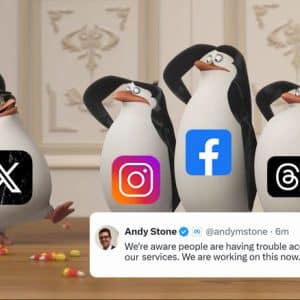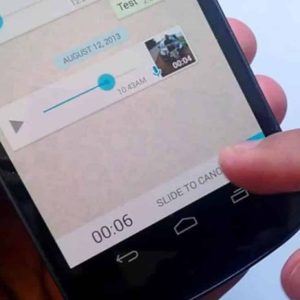Come sfruttare tutte le funzionalità dell'Apple Watch?

Come sfruttare tutte le funzionalità dell'Apple Watch?
Come sfruttare tutte le funzionalità dell'Apple Watch?
Gli smartwatch Apple (Apple Watch) contengono molte funzionalità e strumenti avanzati che aiutano a monitorare le attività sportive, gli indicatori di salute e altre funzionalità che facilitano molti aspetti della nostra vita quotidiana.
Apple aggiunge costantemente nuove funzionalità agli ultimi modelli dei suoi smartwatch e al sistema operativo watchOS per migliorare l'esperienza dell'utente. Per sfruttare al massimo il tuo smartwatch Apple, dovresti essere a conoscenza delle impostazioni disponibili e di come regolarle in modo appropriato.
Di seguito è riportata una serie di impostazioni che puoi regolare sugli smartwatch Apple per migliorare l'esperienza d'uso:
1- Personalizza i widget:
Apple ha aggiunto dei widget al sistema operativo WatchOS 10, ovvero strumenti che visualizzano informazioni utili come: la quantità di tempo rimanente sul timer attualmente in esecuzione, le condizioni meteorologiche, i titoli delle notizie e altro ancora.
I widget facilitano l'accesso a una varietà di informazioni sulla schermata principale dell'orologio senza dover navigare tra più applicazioni. Per modificare e personalizzare i widget visualizzati sullo schermo dell'orologio, procedi nel seguente modo:
Scorri verso l'alto sulla schermata principale dell'orologio per accedere ai widget.
Tieni premuta la schermata di Apple Watch per accedere alla modalità di modifica, in modo simile a come modificheresti le app della schermata Home su un iPhone.
Noterai che in alto appare un'icona contenente un segno più (+): fai clic su di essa per rivelare un gruppo di widget tra cui puoi scegliere e aggiungere alla schermata principale dell'orologio.
2- Attiva la modalità di risparmio energetico per risparmiare la carica della batteria:
Se utilizzi un Apple Watch Series 4 o un orologio con WatchOS 9 o versioni successive, potrai utilizzare la modalità di risparmio energetico.
Questa modalità preserva la durata della batteria dell'orologio disabilitando la funzione Always On Display e alcune altre funzionalità come le notifiche del ritmo cardiaco irregolare, oltre a limitare il funzionamento di alcuni sensori.
Per attivare la modalità di risparmio energetico sul tuo Apple Watch, procedi nel seguente modo:
Apri il menu Impostazioni sul tuo orologio.
Scorri verso il basso fino alla sezione Batteria, quindi attiva la modalità Risparmio energetico.
3- Sblocca l'Apple Watch utilizzando un iPhone:
A volte potresti incontrare difficoltà mentre digiti il codice sul tuo Apple Watch per sbloccarlo, ma puoi regolare le impostazioni per sbloccare automaticamente l'orologio quando l'iPhone ad esso collegato è sbloccato.
Per fare ciò, attenersi alla seguente procedura:
Fai clic sulla corona digitale dell'Apple Watch, quindi vai al menu Impostazioni.
Scorri verso il basso fino all'opzione Passcode e attiva l'opzione Sblocca con iPhone.
Il tuo iPhone visualizzerà un avviso che indica che il tuo iPhone verrà utilizzato per sbloccare l'Apple Watch ogni volta che sblocchi il telefono.
4- Aumenta la dimensione del carattere per rendere i testi più facili da leggere:
Puoi aumentare la dimensione del carattere per facilitare la lettura di vari testi e notifiche sullo schermo di Apple Watch. Per fare ciò, attenersi alla seguente procedura:
Vai all'applicazione Impostazioni sullo smartwatch Apple.
Fare clic sull'opzione Display e luminosità, quindi fare clic su Dimensioni testo.
Fai scorrere la corona digitale per regolare la dimensione del testo sull'orologio.
Se utilizzi un Apple Watch Series 7, Series 8, Series 9, Apple Watch Ultra o Apple Watch Ultra 2, avrai più opzioni per aumentare le dimensioni del testo, perché questi modelli hanno display più grandi rispetto ad altri modelli.
5- Disattiva notifiche:
Attivare la modalità silenziosa sull'Apple Watch e affidarsi alle vibrazioni per avvisarti dell'arrivo delle notifiche può aiutare ad aumentare la concentrazione durante l'esercizio o l'esecuzione di qualsiasi altra attività che richieda concentrazione.
Per attivare la modalità silenziosa sull'Apple Watch, scorri verso l'alto dal lato inferiore per accedere al Centro di controllo, quindi fai clic sull'icona della campana per attivare la modalità silenziosa.
Puoi farlo anche accedendo all'app Impostazioni sull'Apple Watch, quindi scorrendo verso il basso fino alla sezione Suono e Haptics, quindi attivando la modalità silenziosa. Nella stessa sezione troverai un indicatore per regolare il volume delle notifiche in arrivo se preferisci non disattivarle completamente.